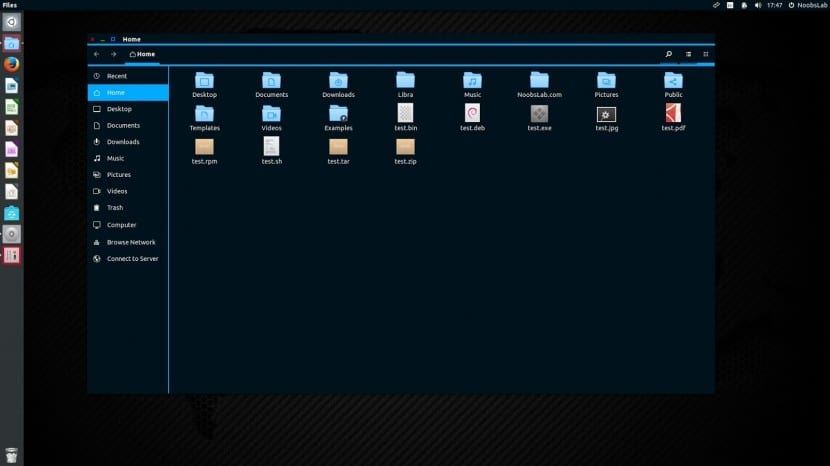
Відтоді минуло зовсім небагато часу Ubunlog ми говоримо про нова версія Zorin OS, Zorin OS Lite для обмежених команд. Ми вже коментували, що ця версія, а також її старша сестра для більш звичайних комп'ютерів, окрім того, що вона підходить для комп'ютерів з обмеженими ресурсами, особливо підходить для новачків у Linux через їх Зовнішній вигляд Windows.
Крім того, якщо ви подивитесь на зображення, що супроводжували статтю, ви помітите, що візуальна тема Zorin OS це дуже разюче і привабливо, незважаючи на імітацію зовнішнього вигляду Windows. Контраст кольору достатній Eye Candy як назвати будь-якого користувача прихильником налаштування, що не можна заперечувати.
Ну, саме з цієї причини сьогодні в Ubunlog ми будемо говорити з вами про як отримати вигляд Зорін ОС в будь-якому дистрибутив на базі Ubuntu швидко і за кілька кроків. Пішли туди!
Як встановити теми та значки ОС Zorin
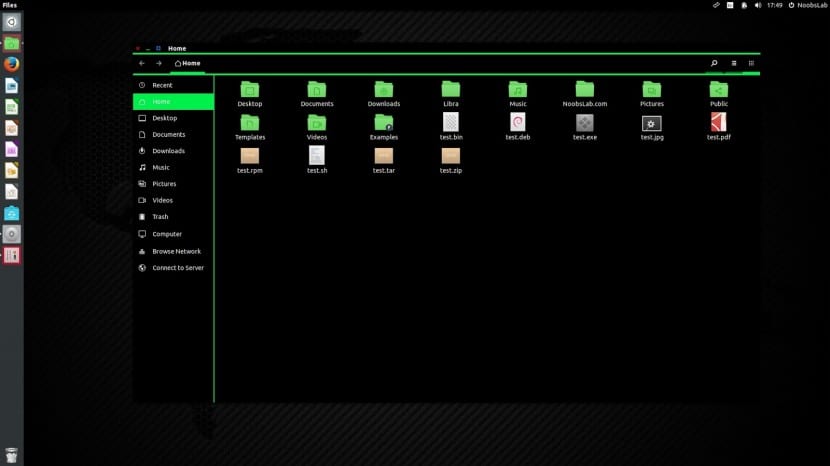
Зорін О. С. Теми та іконки доступні для версій Ubuntu 14.04 і вище, включаючи такі похідні, як Linux Mint. Піктограми та теми бувають чотирьох різних кольорів: синього, зеленого, червоного та оранжевого, так що кожен з них може бути підібраний до упаковки та теми, яку він задає. Теми також можна знайти у темній та світлій версіях.
в встановити теми Zorin OS відкрийте термінал і запустіть такі команди:
sudo add-apt-repository ppa:noobslab/themes sudo apt-get update sudo apt-get install zorinos-themes
Таким чином будуть встановлені візуальні теми. Наступним пунктом у списку є встановити значки ОС Zorin. Для цього відкрийте інший термінал і введіть такі команди:
sudo add-apt-repository ppa:noobslab/icons2 sudo apt-get update sudo apt-get install zorinos-icons
І цього має бути достатньо, щоб мати значки та теми ОС Zorin в Ubuntu та його похідних. Якщо ви наважитеся встановити пакет і спробувати його, не соромтеся залишати нам коментар зі своїм досвідом та враженнями.
Дякуємо за дані, встановлення та тестування.
Вітаю, друже, дякую за команди, теми чудові, хоча лише Темні та Світлі завантажуються синім, інші кольори не завантажуються.
Привіт. Я намагаюся встановити його в mint mate 18.3, але у мене це не працює. Ні редагування ppa, додавання "яскравого", як я вже там читав. може це не сумісно з моєю системою? з повагою